Come modificare le etichette del carrello WooCommerce
Pubblicato: 2022-04-10Di recente abbiamo dovuto cambiare le etichette per il nostro carrello WooCommerce, ma non siamo riusciti a trovare alcuna risorsa online (anche nella documentazione ufficiale di WooCommerce) su come farlo. In questo articolo, esamineremo un modo semplice e veloce per cambiare le etichette sulla tabella del carrello di WooCommerce.
Le etichette predefinite del carrello WooCommerce
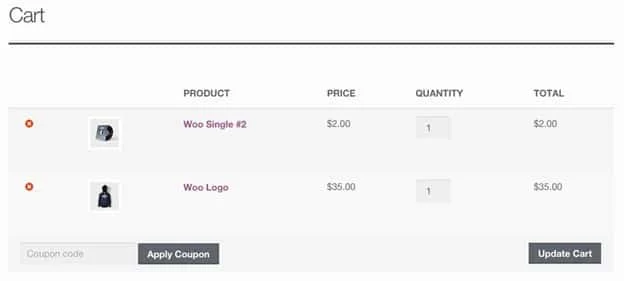
La tabella del carrello WooCommerce predefinita ha quattro etichette specifiche. Questi includono il prodotto, il prezzo, la quantità e il totale . In molte situazioni, questo è perfetto. Se vendi prodotti fisici con WooCommerce, non c'è bisogno di cambiare le etichette del tavolo.
Tuttavia, WooCommerce è passato dalla vendita di prodotti fisici a articoli digitali, servizi, prenotazioni e altro ancora.
Quando vorresti cambiare le etichette del carrello?
Ci sono molti casi d'uso in cui sarebbe una buona idea cambiare le etichette del carrello predefinite da WooCommerce.
Ad esempio, cosa succede se vendi prenotazioni? Invece di "prodotto", un'etichetta migliore sarebbe "numero di stanza/casa". "Quantità" potrebbe essere cambiato in "notti".
Se vendi servizi tramite WooCommerce, è probabile che tu non voglia le etichette predefinite del prodotto e la quantità. Invece, potresti dire "Nome agente" e "ore fatturabili".
L'elenco dei potenziali casi d'uso in cui si desidera modificare le etichette delle carte WooCommerce predefinite può continuare all'infinito. Sorprendentemente, non esiste un modo facile e semplice per farlo.
Dalla nostra ricerca, non siamo riusciti a trovare alcun plug-in che rendesse facile sostituire le etichette predefinite della tabella del carrello in WooCommerce. Ciò significa che dobbiamo capire come farlo da soli. Quando si controlla la documentazione di WooCommerce o Internet per eventuali frammenti di codice, è anche molto difficile trovarli. ci sono volute alcune ore per trovare la soluzione mostrata di seguito.
Come modificare le etichette predefinite del carrello WooCommerce
Per uno dei nostri clienti, volevamo cambiare l'etichetta "prodotto" in "tutor", poiché ogni prodotto nel sistema WooCommerce era in realtà il nome di un tutor.

Per fare ciò, devi modificare uno dei modelli di file principali in WooCommerce. Se questo ti sembra spaventoso o confuso, non preoccuparti, è molto semplice da fare. Non è nemmeno necessario accedere a FTP per farlo.
Naturalmente, questo è un modo abbastanza veloce e sporco di fare le cose. Quando si modificano questi file, il plug-in WooCommerce dovrebbe essere disabilitato. Inoltre, ogni volta che WooCommerce si aggiorna, dovrai apportare nuovamente queste modifiche (sebbene ci sia una soluzione di cui parleremo in un secondo momento).
Questo file specifico all'interno del plug-in WooCommerce che modificheremo si chiama "Cart.PHP". questo contiene tutto il codice che compone la struttura della pagina del carrello sul front end.
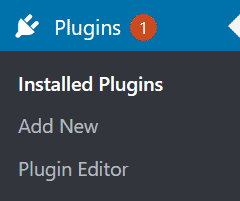
Per modificarlo, puoi utilizzare l'editor di plug-in di base di WordPress. Vi si accede andando su Plugin, Editor di Plugin.
Quindi, nell'angolo in alto a destra, seleziona WooCommerce come plug-in da modificare.
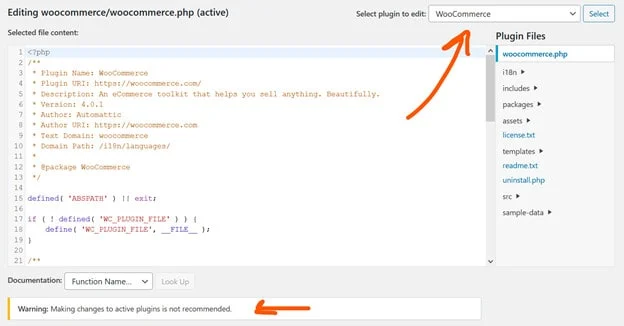
Come puoi vedere, non è consigliabile apportare modifiche ai plugin attivi, quindi dovresti disattivare WooCommerce prima di fare qualsiasi cosa.
Dobbiamo quindi trovare il file Cart.php, che contiene il codice che detta i titoli delle etichette nella pagina della scheda front-end di WooCommerce. La modifica di queste etichette in quel file PHP è il modo più rapido per aggiungere etichette di carte personalizzate a WooCommerce.
Questo file si trova all'interno di modelli, carrello, carrello.PHP. Usa l'utilità di navigazione dei file del plug-in sulla destra dello schermo per caricare il file PHP del modello del carrello per WooCommerce.
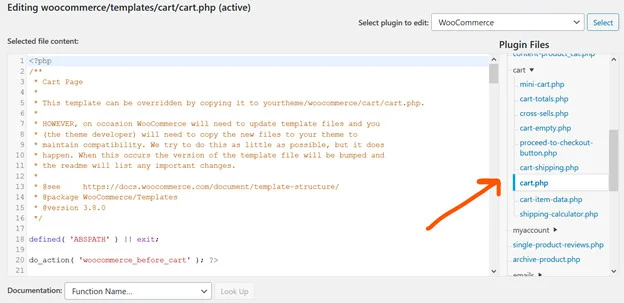
Una volta caricato questo file, ora abbiamo due scelte. Possiamo creare una nuova copia di questo file e sovrascrivere il modello predefinito, oppure possiamo modificare le etichette del carrello predefinite all'interno di questo modello. Il metodo uno richiede un po' più di lavoro, ma non verrà sovrascritto quando WooCommerce si aggiorna. Il metodo due è istantaneo, ma verrà sovrascritto quando WooCommerce si aggiorna.
Ecco la guida che ti viene fornita dal team di sviluppo di WooCommerce all'interno del file cart.PHP:

Questo modello può essere sovrascritto copiandolo in yourtheme/woocommerce/cart/cart.php. * TUTTAVIA, a volte WooCommerce dovrà aggiornare i file modello e tu (lo sviluppatore del tema) dovrai copiare i nuovi file sul tuo tema per mantenere la compatibilità. Cerchiamo di farlo il meno possibile, ma succede. Quando ciò si verifica, la versione del file modello verrà modificata e il file readme elencherà tutte le modifiche importanti.
Nota che è necessario copiare occasionalmente file ed eseguire un po' di lavoro manuale per garantire la compatibilità se si va con il percorso più permanente due. Qualunque sia il percorso che scegli, le modifiche saranno le stesse.
Le etichette del carrello vengono visualizzate in due casi all'interno di questo file. Innanzitutto, hai le etichette generali del carrello che sono contenute nella parte superiore del codice. Per impostazione predefinita, leggeranno prodotti, prezzo, quantità e subtotale.
Trovato alle righe 30-33 di Cart.php:
< th class = "product-name" > <?php esc_html_e( 'Product' , 'woocommerce' ); ?> </ th > < th class = "product-price" > <?php esc_html_e( 'Price' , 'woocommerce' ); ?> </ th > < th class = "product-quantity" > <?php esc_html_e( 'Quantity' , 'woocommerce' ); ?> </ th > < th class = "product-subtotal" > <?php esc_html_e( 'Subtotal' , 'woocommerce' ); ?> </ th > Linguaggio codice: HTML, XML ( xml )Apporta le modifiche necessarie alla prima stringa all'interno del PHP per modificare l'etichetta del carrello. Ad esempio, questo cambia "prodotto" in "tutor""
<th class="nome-prodotto"><?php esc_html_e( ' Tutore ', 'woocommerce'); ?></esimo>
Quindi, all'interno del codice PHP che costituisce la tabella del carrello, troverai un'altra istanza della stessa etichetta. Per modificare le etichette del carrello predefinite in WooCommerce, tutto ciò che devi fare è cambiare il codice.
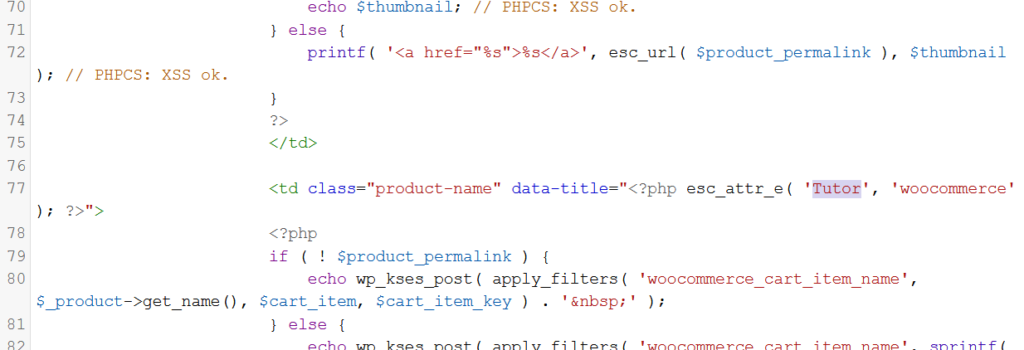
Questo è il codice che in realtà costituisce la struttura e il contenuto della tabella del carrello in WooCommerce. Alla riga 77, c'è PHP che specifica l'etichetta dell'intestazione. Cambiandolo dall'impostazione predefinita di "prodotto" a "tutor", cambierà anche l'etichetta del carrello per il prodotto sul front-end.
Puoi semplicemente CTRL+F per trovare tutte le istanze dell'etichetta che desideri modificare, quindi sostituire quella predefinita con la tua nuova etichetta.
Dopo aver apportato le modifiche al codice, aggiorna il file e controlla il front-end. Ora dovresti avere etichette del carrello personalizzate su WooCommerce.
Conclusione
Questo articolo dovrebbe averti mostrato un modo rapido e sporco per cambiare le etichette del carrello su WooCommerce. Per quanto ne sappiamo, non ci sono plugin che ti permettano di farlo facilmente e questo metodo è uno dei modi più rapidi e semplici per farlo. Se hai altri metodi per cambiare le etichette del carrello, o hai domande, lasciale nella sezione commenti qui sotto.
